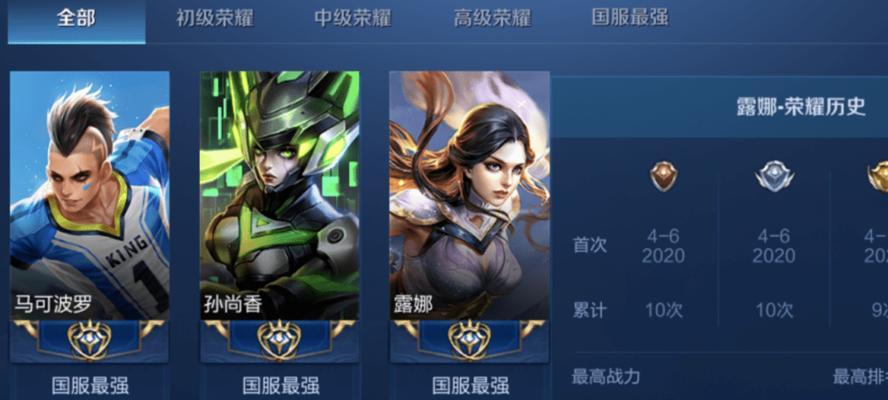如何为笔记本电脑添加新的网络连接?
在这个高速发展的网络时代,笔记本电脑已成为我们日常生活中不可或缺的一部分。无论是工作、学习还是娱乐,我们都依赖于笔记本电脑连接到互联网。但随着工作环境的多样化,有时我们需要为笔记本电脑添加新的网络连接,以应对不稳定的网络环境或是为了更高效的工作。如何才能顺利地为您的笔记本电脑添加新的网络连接呢?本文将全面指导您完成这一过程,确保您可以无缝衔接至新的网络环境。
理解不同类型的网络连接
在开始之前,需要明确网络连接的类型。笔记本电脑通常支持多种类型的网络连接方式,包括但不限于有线以太网、无线Wi-Fi以及移动数据(通过USB共享、手机热点等)。本文主要聚焦于如何添加无线Wi-Fi和有线网络连接。

确定网络设备与硬件状况
在添加新的网络连接之前,首先需要确认您的笔记本电脑具有相应的网络适配器。对于有线连接,确认笔记本电脑具有RJ-45以太网接口;对于无线连接,则需要内置或外置无线网卡。
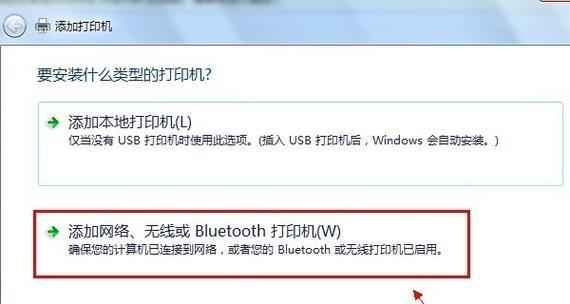
为笔记本电脑添加无线Wi-Fi连接
步骤一:搜索可用的无线网络
1.确保无线网卡已打开。通常情况下,笔记本电脑上会有一个专门的无线网络开关或功能热键(如Fn+F2/F3/F5等)。
2.点击任务栏右下角的网络图标,查看可用的Wi-Fi网络列表。
步骤二:连接至目标无线网络
1.在列表中选择您想要连接的网络。
2.点击连接,输入网络密码(如果需要),然后点击“连接”。
步骤三:配置网络设置(如有必要)
1.在某些情况下,您可能需要对网络进行额外的配置,比如设置IP地址、DNS服务器等。这通常在“网络和共享中心”中进行。
2.右键点击任务栏的网络图标,选择“打开网络和共享中心”,然后点击“更改适配器设置”。
3.右键点击已连接的无线网络,选择“属性”,在这里您可以找到有关IP配置的选项。
步骤四:故障排除
如果连接不成功,尝试以下方法:
确保无线路由器工作正常,重启路由器。
检查笔记本电脑距离路由器的距离及是否有阻隔物。
更新或重新安装无线网卡驱动程序。
尝试忘记网络后重新连接。
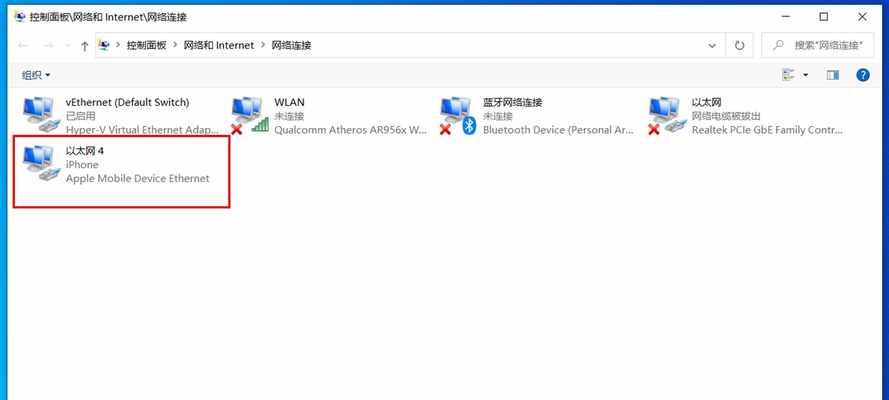
为笔记本电脑添加有线网络连接
步骤一:连接以太网线
将RJ-45有线连接端口的网线一头连接到笔记本电脑上,另一头连接到路由器或交换机。
步骤二:配置有线连接设置
1.关闭笔记本电脑和路由器的电源,等待10秒后重新开启。
2.网线连接后,通常系统会自动检测到新的网络连接。
3.在“网络和共享中心”中,选择“设置新的连接或网络”。
4.点击“手动连接到网络”,按照提示完成配置。
步骤三:故障排除
如果无法连接,检查:
网线是否损坏。
确认连接到正确的端口。
检查笔记本电脑网络驱动是否正常。
用户体验优化建议
对于经常在不同网络间切换的用户,建议在电脑上安装网络管理软件,以方便管理不同网络的配置文件。确保在每次更换网络环境之前备份当前网络的设置,以便快速恢复。
常见问题解答
1.问:笔记本电脑显示有网络连接但无法上网,我该怎么办?
答:首先检查网络驱动是否最新;确保路由器设置正确;尝试运行网络故障诊断工具进行进一步检查。
2.问:如果我忘记某无线网络的密码,该如何找回?
答:大多数操作系统的网络设置中可以保存有连接过的Wi-Fi密码。您也可以查看路由器的管理界面,通常可以重置网络密码。
3.问:为什么我无法在列表中看到附近的Wi-Fi网络?
答:可能是无线网卡驱动没有正确安装,或者无线网络服务未在运行。检查设备管理器中无线网卡是否启用,尝试重新安装或更新驱动。
结语
通过以上步骤,您应该能够成功为笔记本电脑添加新的无线或有线网络连接。在现代工作和生活中,网络的稳定连接对于效率和质量至关重要。本指南旨在为您提供一个清晰、全面的解决方案,帮助您应对各种网络连接问题。只要细心操作,您的笔记本电脑就能随时连入所需的网络环境。
版权声明:本文内容由互联网用户自发贡献,该文观点仅代表作者本人。本站仅提供信息存储空间服务,不拥有所有权,不承担相关法律责任。如发现本站有涉嫌抄袭侵权/违法违规的内容, 请发送邮件至 3561739510@qq.com 举报,一经查实,本站将立刻删除。
- 上一篇: 电脑配置单图片制作方法是什么?
- 下一篇: switch底座的usb接口能接音箱吗?如何连接?
- 站长推荐
-
-

如何在苹果手机微信视频中开启美颜功能(简单教程帮你轻松打造精致自然的美颜效果)
-

解决WiFi信号不稳定的三招方法(提高WiFi信号稳定性的关键技巧)
-

微信字体大小设置方法全解析(轻松调整微信字体大小)
-

提升网速的15个方法(从软件到硬件)
-

如何更改苹果手机个人热点名称(快速修改iPhone热点名字)
-

解决Mac电脑微信截图快捷键失效的方法(重新设定快捷键来解决微信截图问题)
-

如何在手机上显示蓝牙耳机电池电量(简单教程)
-

解决外接显示器字体过大的问题(调整显示器设置轻松解决问题)
-

科学正确充电,延长手机使用寿命(掌握新手机的充电技巧)
-

找回网易邮箱账号的详细教程(快速恢复网易邮箱账号的方法及步骤)
-
- 热门tag
- 标签列表